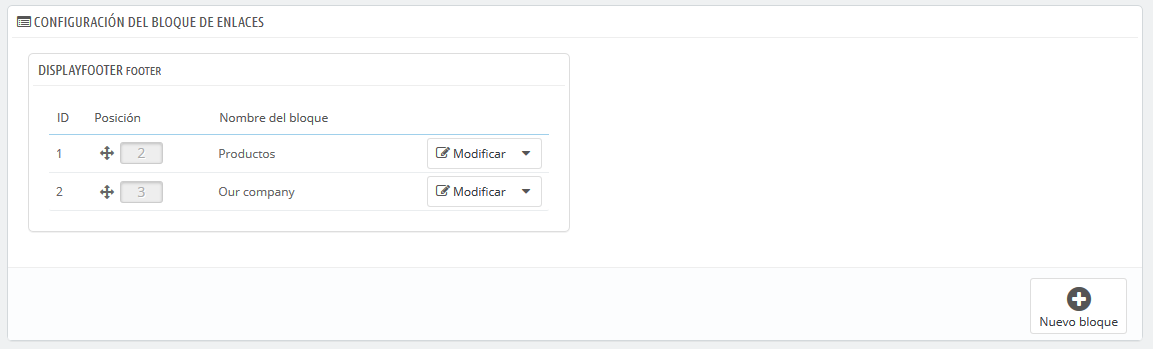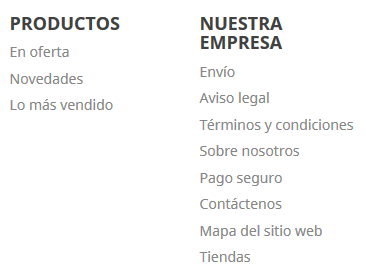Esta página está ligada al módulo "Lista Listado de enlaces", que le te permite gestionar los diversos enlaces y bloques de enlaces disponibles en su tienda. Ésta trabaja con bloques que están conectados a hooks (ganchos), y proporciona enlaces a sus tus páginas estáticas (desde la sección "Páginas").
| Note |
|---|
Esta página está estrechamente relacionada con los hooks (ganchos), por lo que se recomienda manejar con soltura los hooks (ganchos) antes de intentar realizar cualquier modificación |
De manera predeterminada, y si está estás utilizando el tema predeterminado Classic, tiene tienes un bloque disponible para el pie de página:
Hay dos bloques hijo en el bloque de pie de página, "Productos" y "Nuestra empresa", que representan a las primeras dos columnas de enlaces mostrados en el pie de su tu tienda. Los nombres de los bloques de enlaces son los títulos de estas dos columnas.
Gestionar bloques
Dentro de un bloque padre, varias acciones son posibles
- Ordenar bloques. Puede Puedes cambiar la posición de un bloque: simplemente arrastre arrastra y suelte suelta su fila.
- Modificar un bloque. Si hace haces clic en "Modificar", se abrirá una nueva pantalla y verá verás qué enlaces de página están activos para cada bloque (seleccionado con una marca) y dónde está enganchado.
- Eliminar un bloque. El botón de acción a la derecha de una fila le te permite también eliminar un bloque.
Crear un nuevo bloque
Si necesita necesitas un nuevo conjunto de enlaces dentro de su tu tienda, haga haz clic en "Nuevo bloque" para crear un bloque. Se abrirá un formulario de creación que debe debes rellenar.
- Nombre del bloque de enlaces. Este es el título de su tu bloque de enlaces, tal como aparecerá en su tu tienda. Éste debe ser sea simple y claro.
- Gancho (Hook). Seleccione Selecciona el gancho que debe ser trasplantado. Se muestran todos los ganchos disponibles.
- Enlaces de página. A continuación, se presentan diferentes secciones con todas las páginas disponibles para las que puede puedes crear enlaces. Seleccione Selecciona cada página individualmente o seleccione selecciona un grupo de páginas marcando la casilla de verificación en la parte superior de la sección (junto a "Nombre"). De manera predeterminada, hay tres secciones existentes:
- Páginas de contenido - Inicio. Todas las páginas existentes en la categoría de página Inicio.
- Páginas de producto. Páginas que muestran nuevos productos o productos con descuento.
- Contenido estático. Las páginas de contenido estático vinculadas a su tu tema.
Cuando haya hayas terminado con la selección gestión de su tu página, haga haz clic en "Guardar".
Un nuevo bloque aparecerá en la página principaltu tienda.